Una de las posibilidades que tenemos al tener un nas es la de poder compartir archivos alojados en el con quien nos apetezca. Qnap nos permite hacer eso a través de su servicio myqnapcloud de forma sencilla pero si no queremos que nuestros datos pasen a través de sus servidores sea por seguridad o por otros motivos tenemos que buscar otras alternativas. En este apartado del foro relativo a dockers podemos encontrar varios de ellos que permiten compartir archivos del nas con quien queramos, el " problema " que tienen todos consiste en que crean una carpeta específica vacía de contenido en el nas a la que tenemos que " subir " individuálmente cada carpeta o archivo que queramos compartir.
Existe un docker que tiene un comportamiento distinto que no es otro que Filerun, este contenedor una vez instalado configurándole la carpeta compartida del nas que queramos detecta todo el contenido que hay en ella con lo cual es mucho más cómodo ya que no tenemos que subir ningún archivo o carpeta a ningún sitio para poder compartirlo después. El inconveniente consiste en que antes Filerun era gratuito y ahora es de pago con lo cual o pasamos por caja o deja de ser una opción válida.
Este tutorial consiste en instalar en el nas un contenedor llamado File Browser que tiene el mismo comportamiento que Filerun, es decir, es un gestor de archivos y carpetas, detecta el contenido de la carpeta compartida que configuremos y permite compartir esos archivos y todo de forma gratuita.
Para instalarlo lo haremos a través de docker compose sea a través de Container Station o Portainer y lo haremos con los siguientes parámetros:
services:
filebrowser:
image: filebrowser/filebrowser:latest
ports:
- 58080:80
volumes:
- /share/Embytruenas:/srv/Embytruenas
- /share/Sync:/srv/Sync
environment:
- PUID=1000
- PGID=100
restart: always
volumes:
filebrowser_config:
En este compose hay algunos parámetros que paso a explicar:
- 58080 es el puerto que utiliza para que podamos acceder a su interfaz una vez instalado y que podemos cambiar por el que queramos siempre y cuando no esté en uso por otro servicio que tengamos instalado.
- PUID y PGID son los permisos de nuestro usuario en el nas que debemos de comprobar si son los correctos.
- /share/Embytruenas y /share/Sync son las dos carpetas compartidas de mi nas que voy a utilizar para compartir archivos, esas rutas las tenemos que cambiar adecuándolo a las condiciones de nuestro nas. Podemos añadir o quitar las carpetas compartidas del nas que nos apetezcan en el compose anterior.
Una vez instalado el contenedor accedemos a el a través de la ip local de acceso a nuestro nas +58080 que es el puerto que utiliza File Browser, es decir:
http://iplocaldelnas:58080
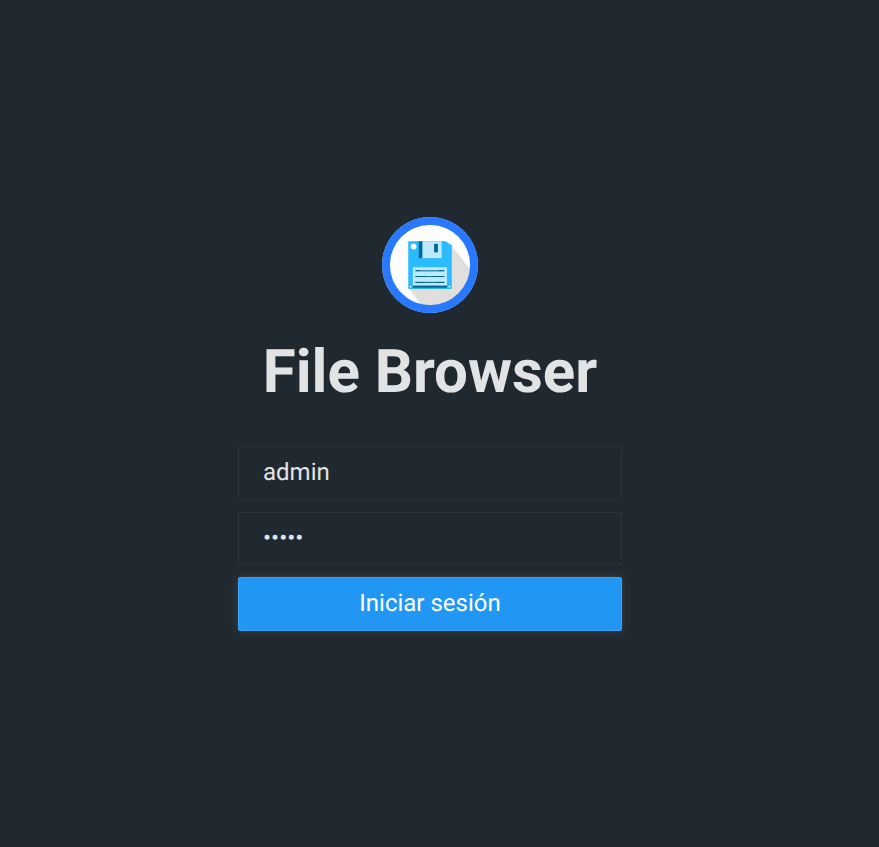
Usuario: admin
Contraseña: admin
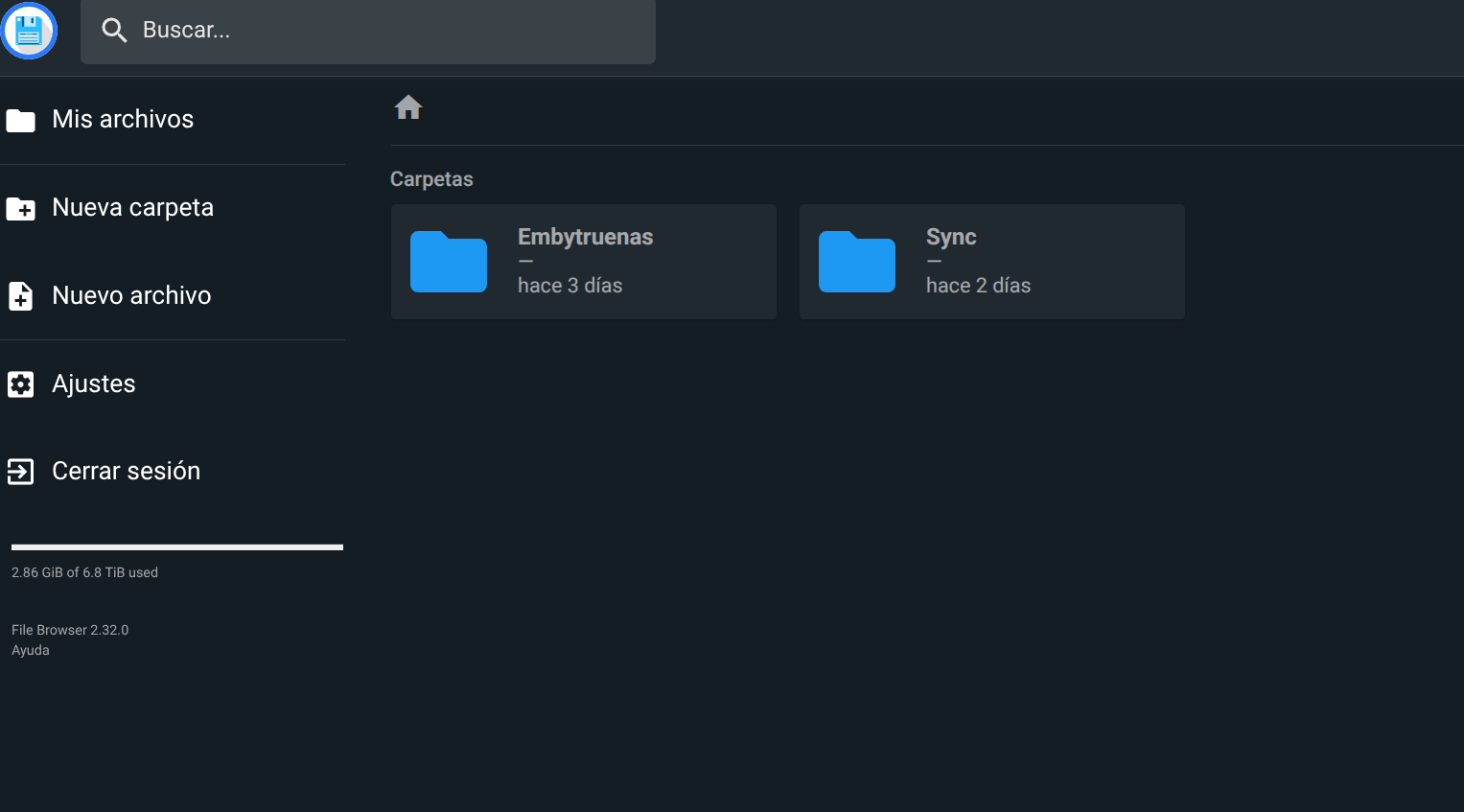
Como he comentado antes yo he configurado en el compose de instalación del docker dos carpetas compartidas de mi nas ( Embytruenas - Sync ) y como se puede ver el contenedor reconoce esas dos carpetas y su contenido diréctamente y sin problemas.
Lo siguiente que tenemos que hacer entrando en su configuración es ponerlo en castellano ( si queremos, claro ) y añadir un nuevo usuario administrador:
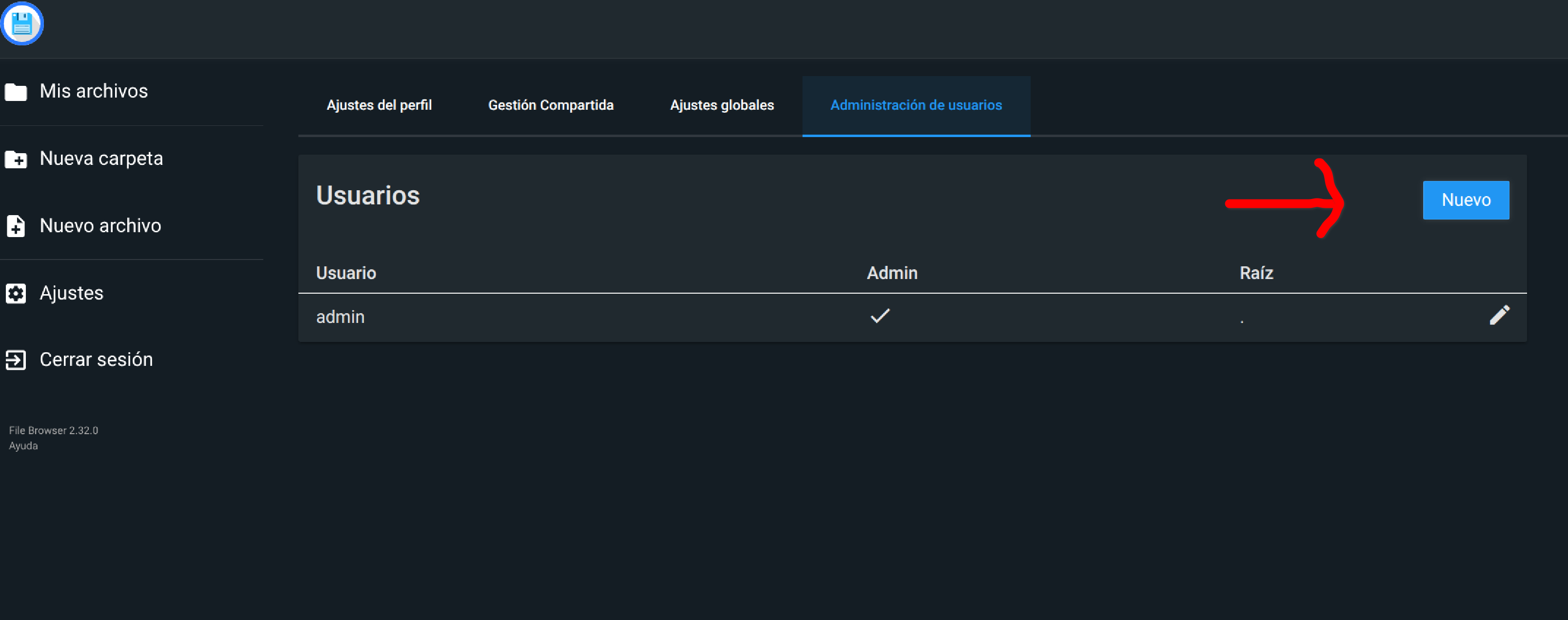
Le ponemos un nombre de usuario + contraseña, le damos permisos de Administrador y abajo del todo guardamos los cambios:
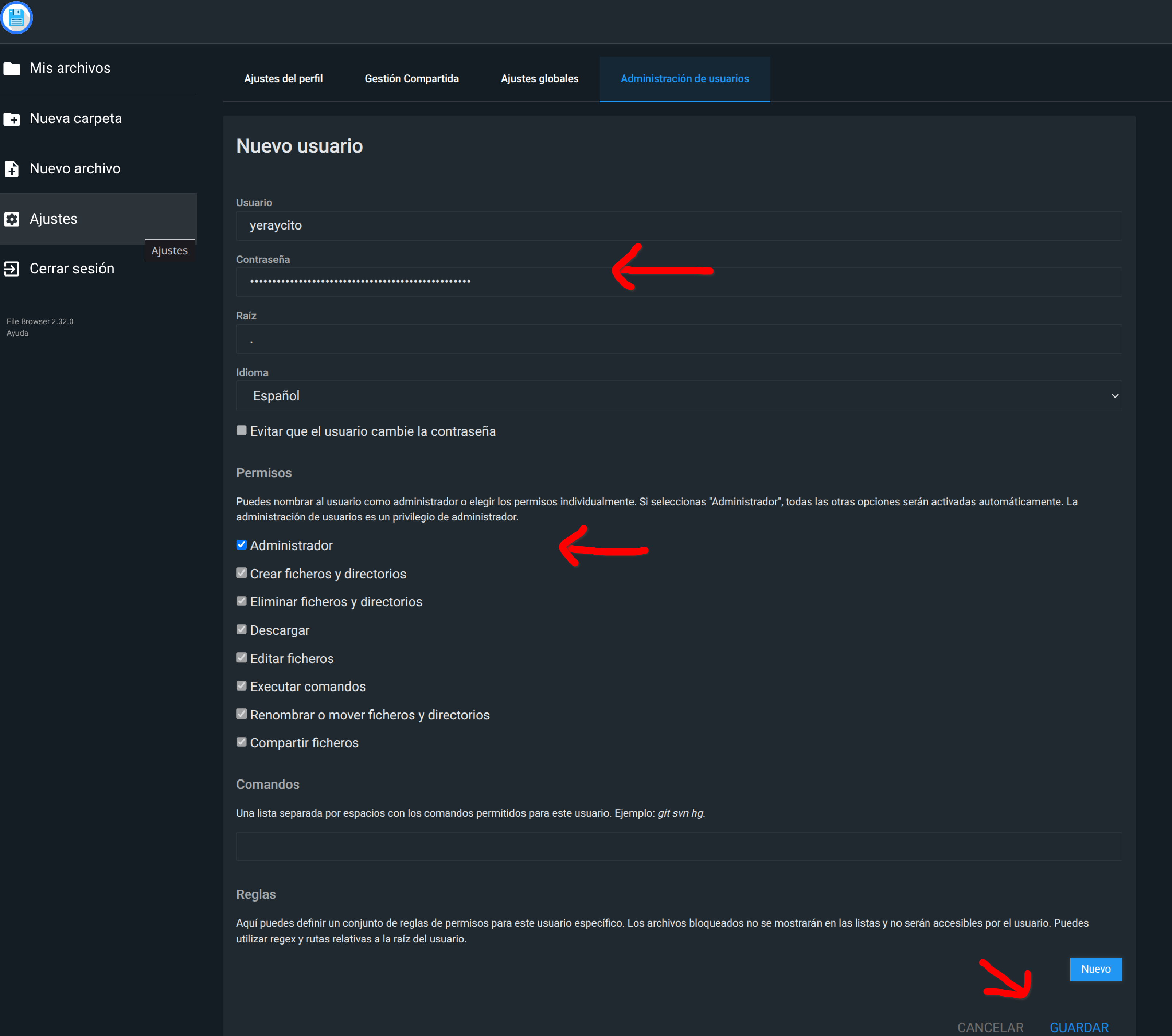
Hecho esto cerramos sesión:
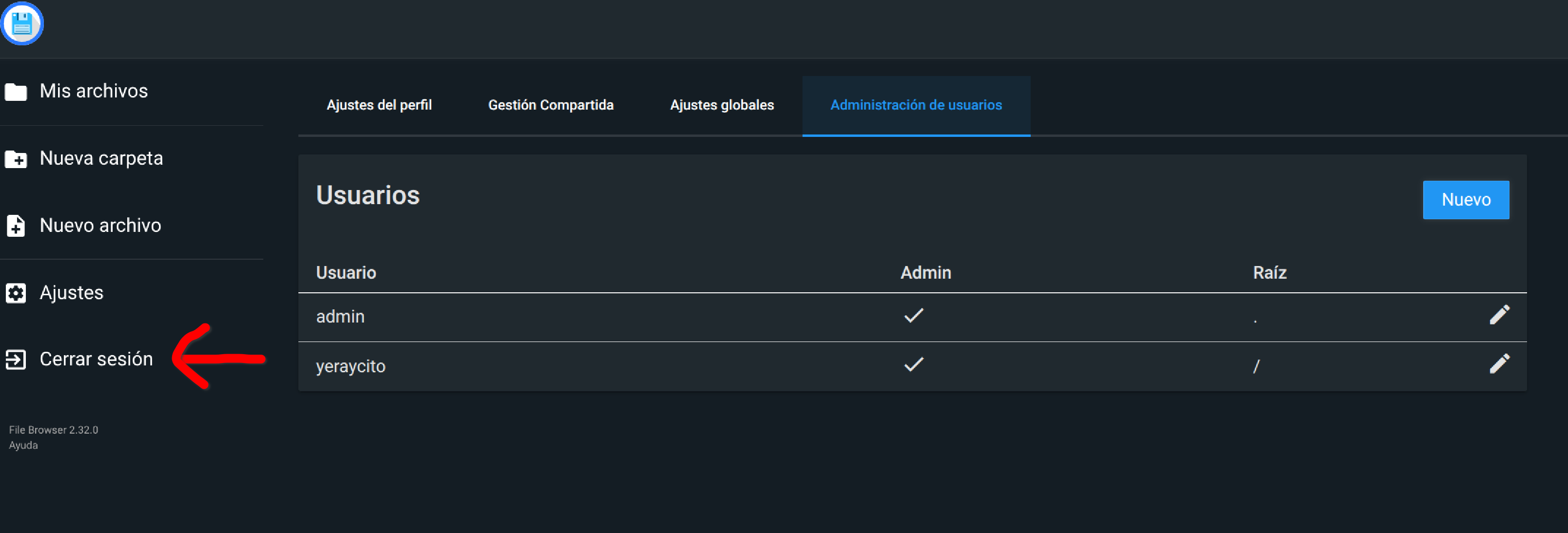
Volvemos a acceder a File Browser pero esta vez con el usuario administrador que acabamos de crear. Hecho esto volvemos a acceder al apartado de la configuración relativa a los usuarios y editamos el usuario admin que viene por defecto.
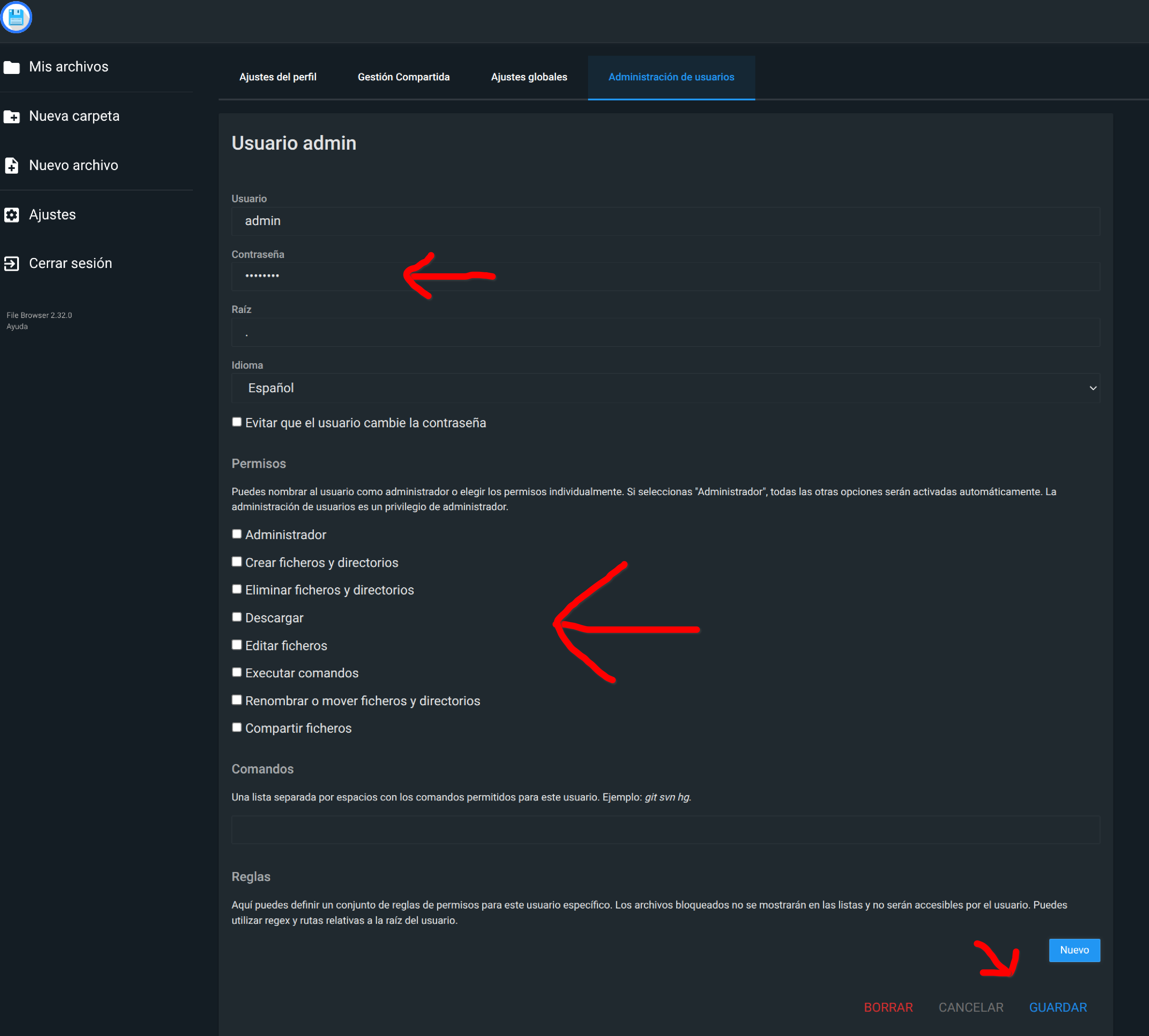
Al acceder podemos ver en la parte de abajo del todo que está disponible la opción de Borrar, tengo que decir que he intentado borrarlo pero el contenedor no me lo permite por falta de permisos dándo error al intentarlo así que lo que tenemos que hacer es lo que se ve en la imagen que acabo de poner, le cambiamos la contraseña por otra de nuestra elección y le retiramos todos los permisos, hecho esto guardamos los cambios.
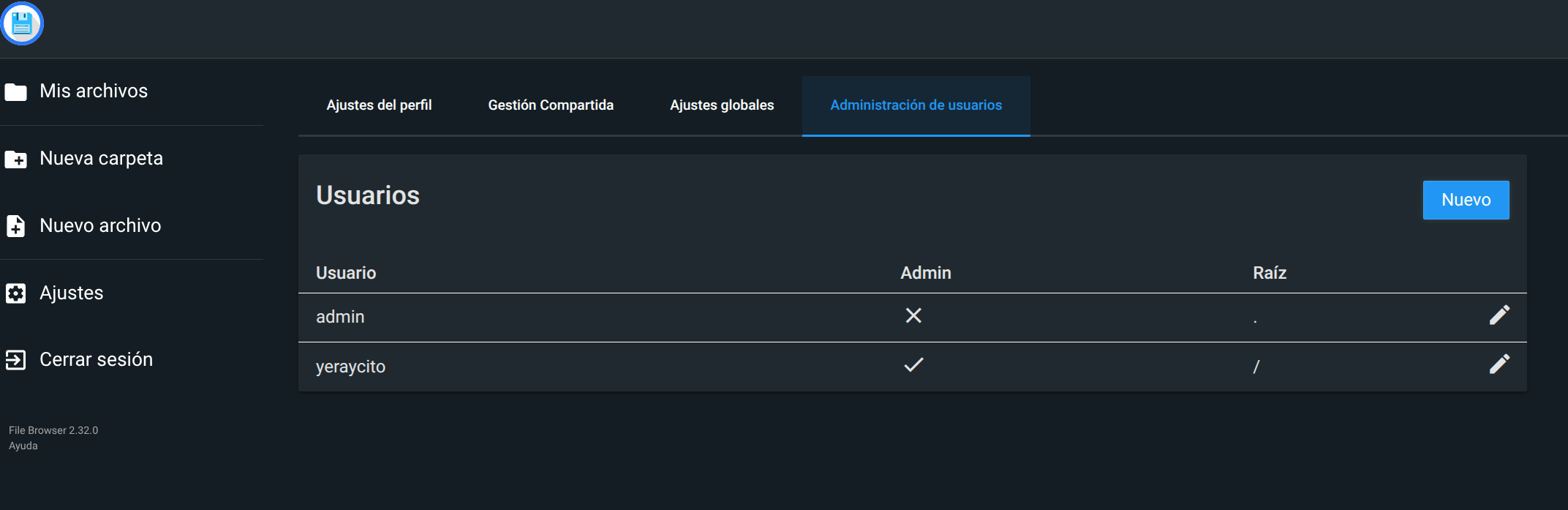
Como he comentado antes File Browser reconoce por si sólo todo el contenido de las carpetas compartidas del nas que le hayamos configurado y nos permite además de otras muchas cosas compartir archivos y carpetas con quien queramos:
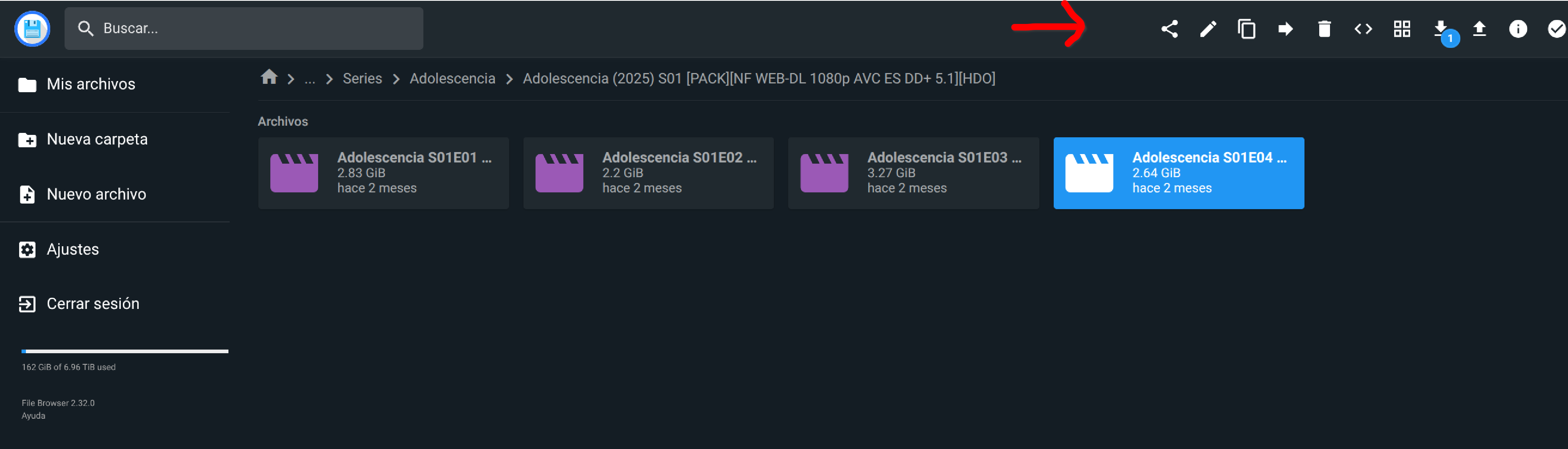
Escogida la carpeta o archivo que queramos compartir podemos configurarle una duración determinada a esa compartición así como también si queremos una contraseña para permitir su descarga por parte de quien hayamos compartido el enlace de compartición:
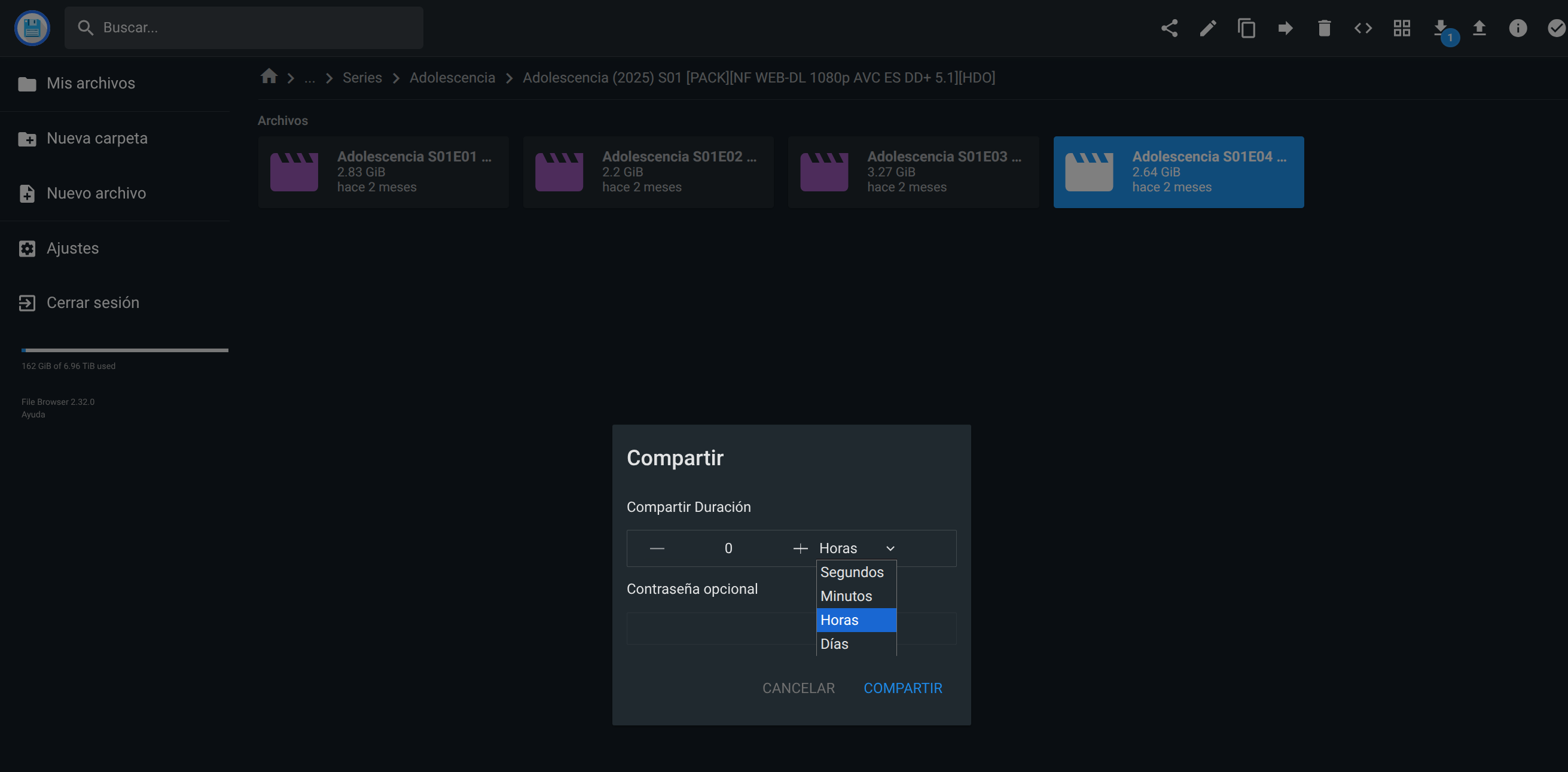
Creada la compartición podemos copiar el enlace de compartición para poder pasárselo a quien nos interese:
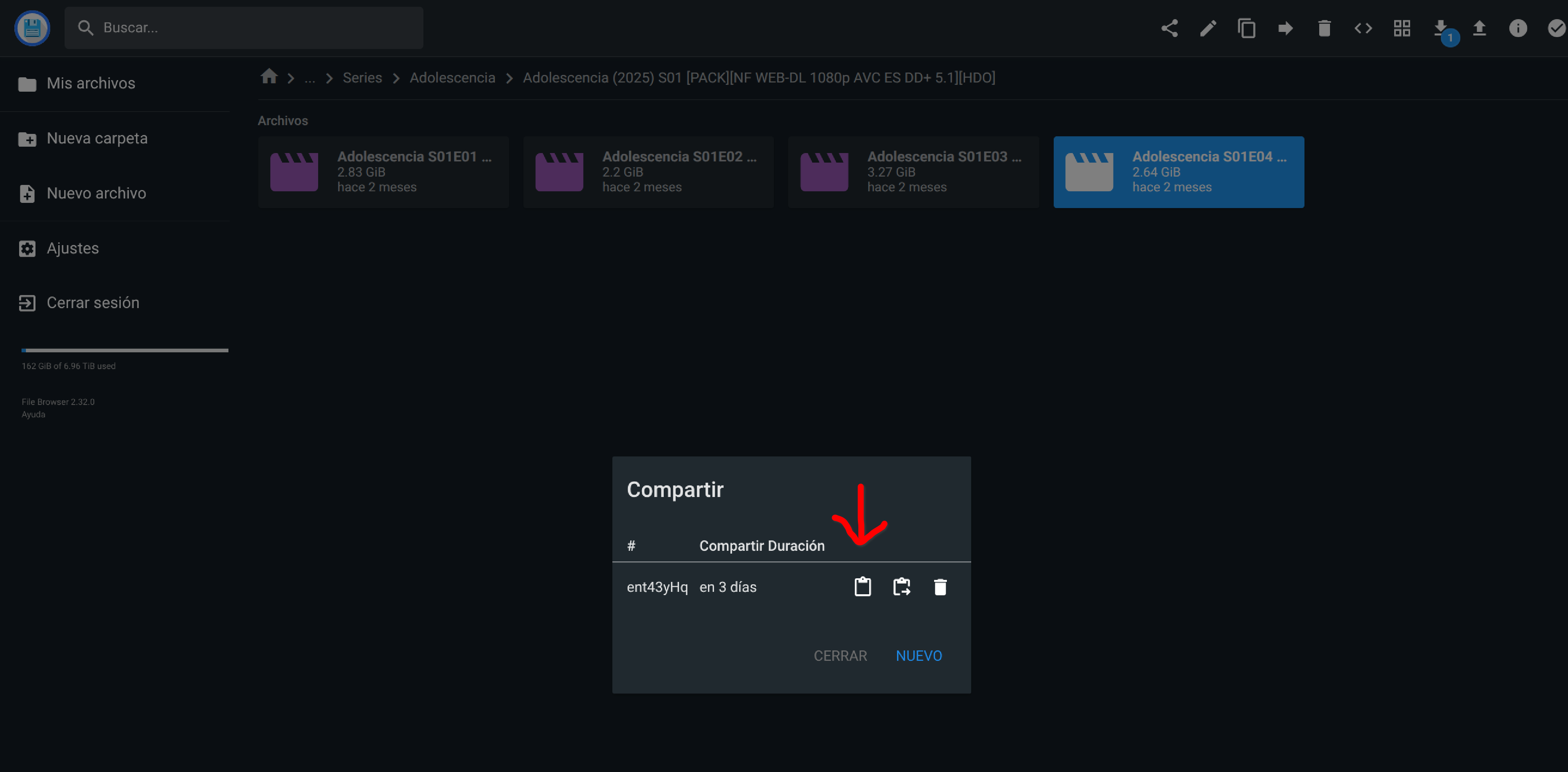
Los enlaces de compartición que creemos los podemos ver en el apartado correspondiente de la configuración de File Browser, también podemos copiar el enlace de compartición desde ahí:
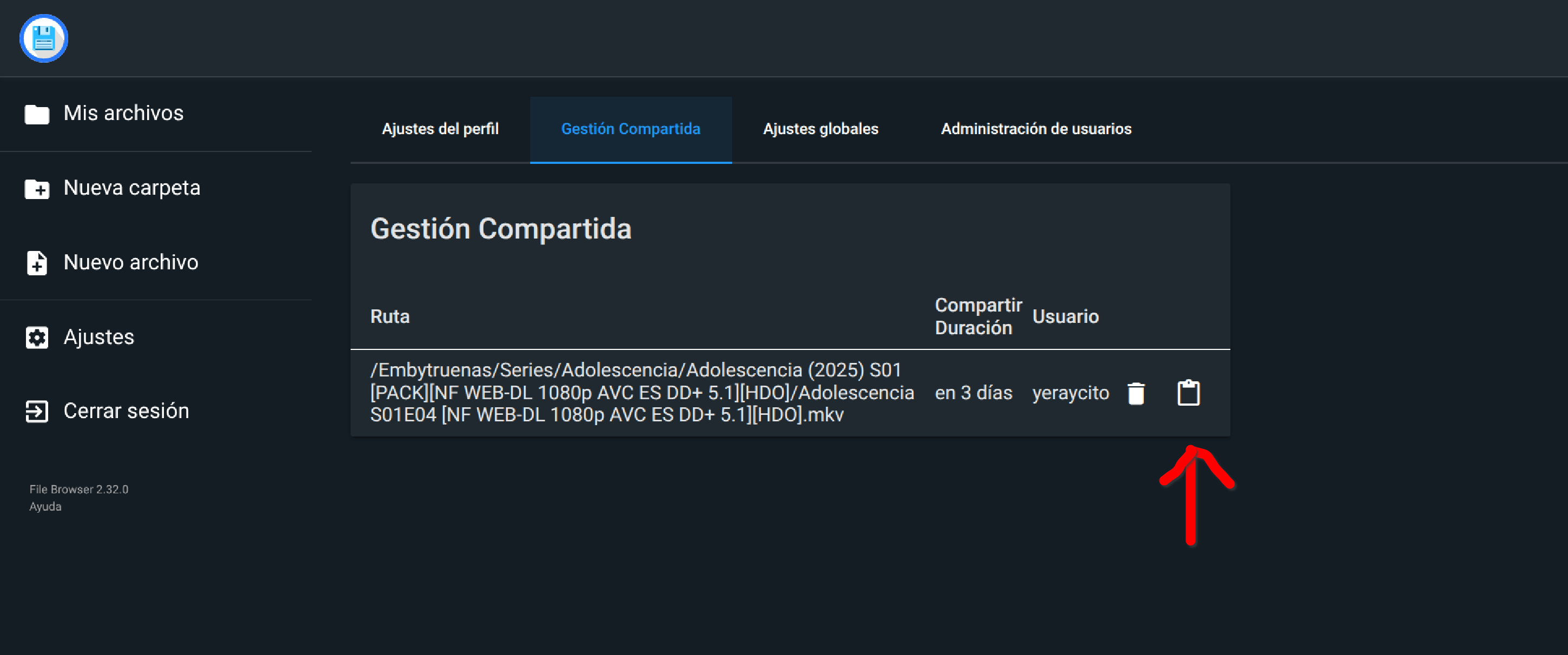
Al estar el contenedor únicamente accesible en la red local el enlace de compartición que se genera es del tipo ip local de acceso al nas + puerto File Browser + share + token quedando de la siguiente forma:
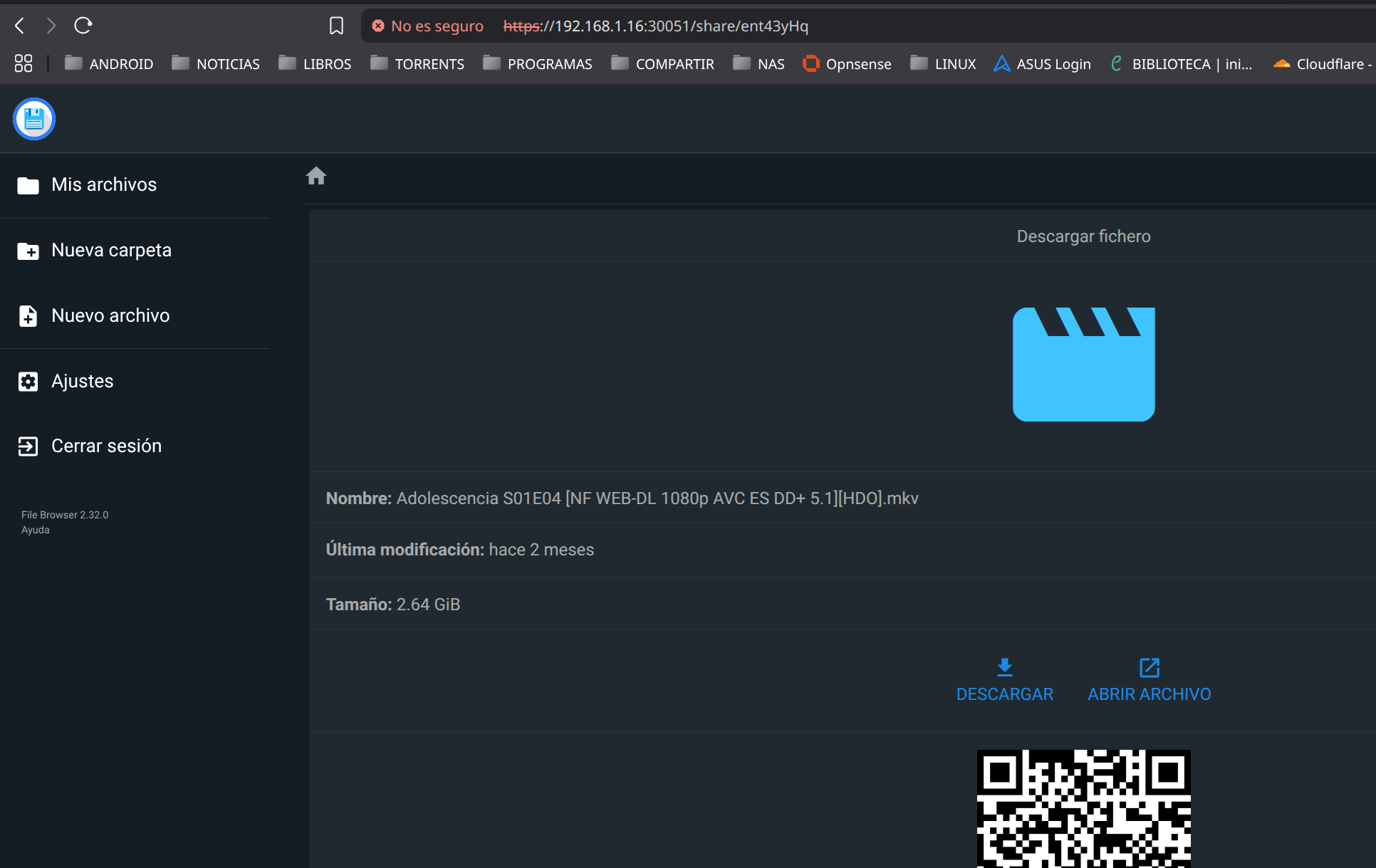
Como acabo de decir ese enlace funciona únicamente en la red local, para compartirlo fuera de ella tenemos varios métodos aparte de la simple apertura de puerto en el router hacia el contenedor File Browser.
Una sería a través del proxy de QTS:
https://www.qnapclub.es/showthread.php?tid=4837
Y si tenemos un dominio propio a través de Cloudflare lo podemos hacer a través de un tunel Cloudflared:
https://www.qnapclub.es/showthread.php?tid=3881&page=3
Existe un docker que tiene un comportamiento distinto que no es otro que Filerun, este contenedor una vez instalado configurándole la carpeta compartida del nas que queramos detecta todo el contenido que hay en ella con lo cual es mucho más cómodo ya que no tenemos que subir ningún archivo o carpeta a ningún sitio para poder compartirlo después. El inconveniente consiste en que antes Filerun era gratuito y ahora es de pago con lo cual o pasamos por caja o deja de ser una opción válida.
Este tutorial consiste en instalar en el nas un contenedor llamado File Browser que tiene el mismo comportamiento que Filerun, es decir, es un gestor de archivos y carpetas, detecta el contenido de la carpeta compartida que configuremos y permite compartir esos archivos y todo de forma gratuita.
Para instalarlo lo haremos a través de docker compose sea a través de Container Station o Portainer y lo haremos con los siguientes parámetros:
services:
filebrowser:
image: filebrowser/filebrowser:latest
ports:
- 58080:80
volumes:
- /share/Embytruenas:/srv/Embytruenas
- /share/Sync:/srv/Sync
environment:
- PUID=1000
- PGID=100
restart: always
volumes:
filebrowser_config:
En este compose hay algunos parámetros que paso a explicar:
- 58080 es el puerto que utiliza para que podamos acceder a su interfaz una vez instalado y que podemos cambiar por el que queramos siempre y cuando no esté en uso por otro servicio que tengamos instalado.
- PUID y PGID son los permisos de nuestro usuario en el nas que debemos de comprobar si son los correctos.
- /share/Embytruenas y /share/Sync son las dos carpetas compartidas de mi nas que voy a utilizar para compartir archivos, esas rutas las tenemos que cambiar adecuándolo a las condiciones de nuestro nas. Podemos añadir o quitar las carpetas compartidas del nas que nos apetezcan en el compose anterior.
Una vez instalado el contenedor accedemos a el a través de la ip local de acceso a nuestro nas +58080 que es el puerto que utiliza File Browser, es decir:
http://iplocaldelnas:58080
Usuario: admin
Contraseña: admin
Como he comentado antes yo he configurado en el compose de instalación del docker dos carpetas compartidas de mi nas ( Embytruenas - Sync ) y como se puede ver el contenedor reconoce esas dos carpetas y su contenido diréctamente y sin problemas.
Lo siguiente que tenemos que hacer entrando en su configuración es ponerlo en castellano ( si queremos, claro ) y añadir un nuevo usuario administrador:
Le ponemos un nombre de usuario + contraseña, le damos permisos de Administrador y abajo del todo guardamos los cambios:
Hecho esto cerramos sesión:
Volvemos a acceder a File Browser pero esta vez con el usuario administrador que acabamos de crear. Hecho esto volvemos a acceder al apartado de la configuración relativa a los usuarios y editamos el usuario admin que viene por defecto.
Al acceder podemos ver en la parte de abajo del todo que está disponible la opción de Borrar, tengo que decir que he intentado borrarlo pero el contenedor no me lo permite por falta de permisos dándo error al intentarlo así que lo que tenemos que hacer es lo que se ve en la imagen que acabo de poner, le cambiamos la contraseña por otra de nuestra elección y le retiramos todos los permisos, hecho esto guardamos los cambios.
Como he comentado antes File Browser reconoce por si sólo todo el contenido de las carpetas compartidas del nas que le hayamos configurado y nos permite además de otras muchas cosas compartir archivos y carpetas con quien queramos:
Escogida la carpeta o archivo que queramos compartir podemos configurarle una duración determinada a esa compartición así como también si queremos una contraseña para permitir su descarga por parte de quien hayamos compartido el enlace de compartición:
Creada la compartición podemos copiar el enlace de compartición para poder pasárselo a quien nos interese:
Los enlaces de compartición que creemos los podemos ver en el apartado correspondiente de la configuración de File Browser, también podemos copiar el enlace de compartición desde ahí:
Al estar el contenedor únicamente accesible en la red local el enlace de compartición que se genera es del tipo ip local de acceso al nas + puerto File Browser + share + token quedando de la siguiente forma:
Como acabo de decir ese enlace funciona únicamente en la red local, para compartirlo fuera de ella tenemos varios métodos aparte de la simple apertura de puerto en el router hacia el contenedor File Browser.
Una sería a través del proxy de QTS:
https://www.qnapclub.es/showthread.php?tid=4837
Y si tenemos un dominio propio a través de Cloudflare lo podemos hacer a través de un tunel Cloudflared:
https://www.qnapclub.es/showthread.php?tid=3881&page=3
Opnsense router
Qnap TS-264 QTS Hero
Minipc All - flash N305 Truenas Scale
Qnap TS-264 QTS Hero
Minipc All - flash N305 Truenas Scale

